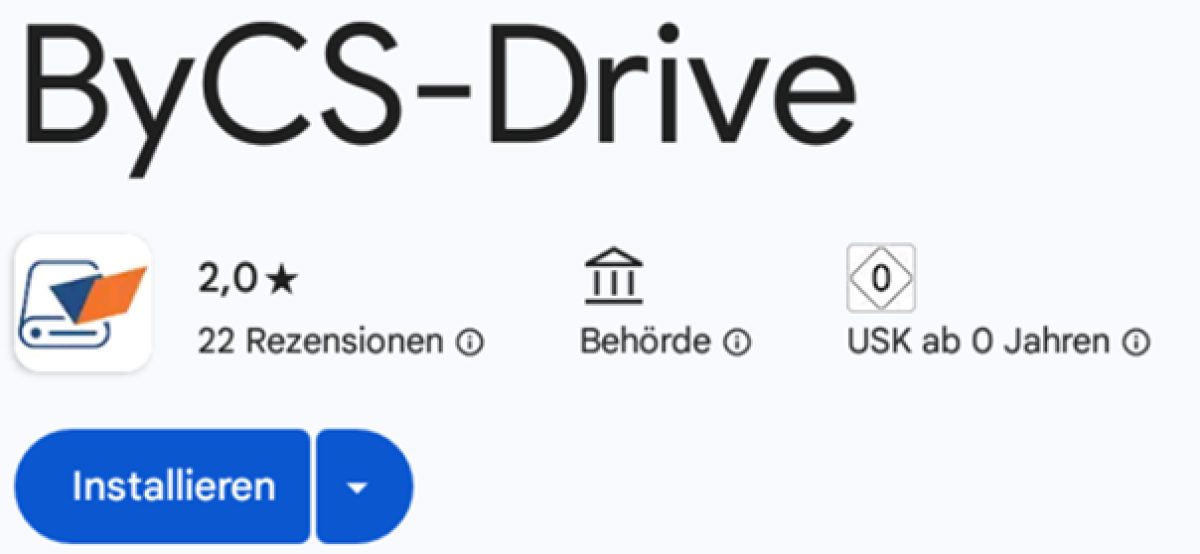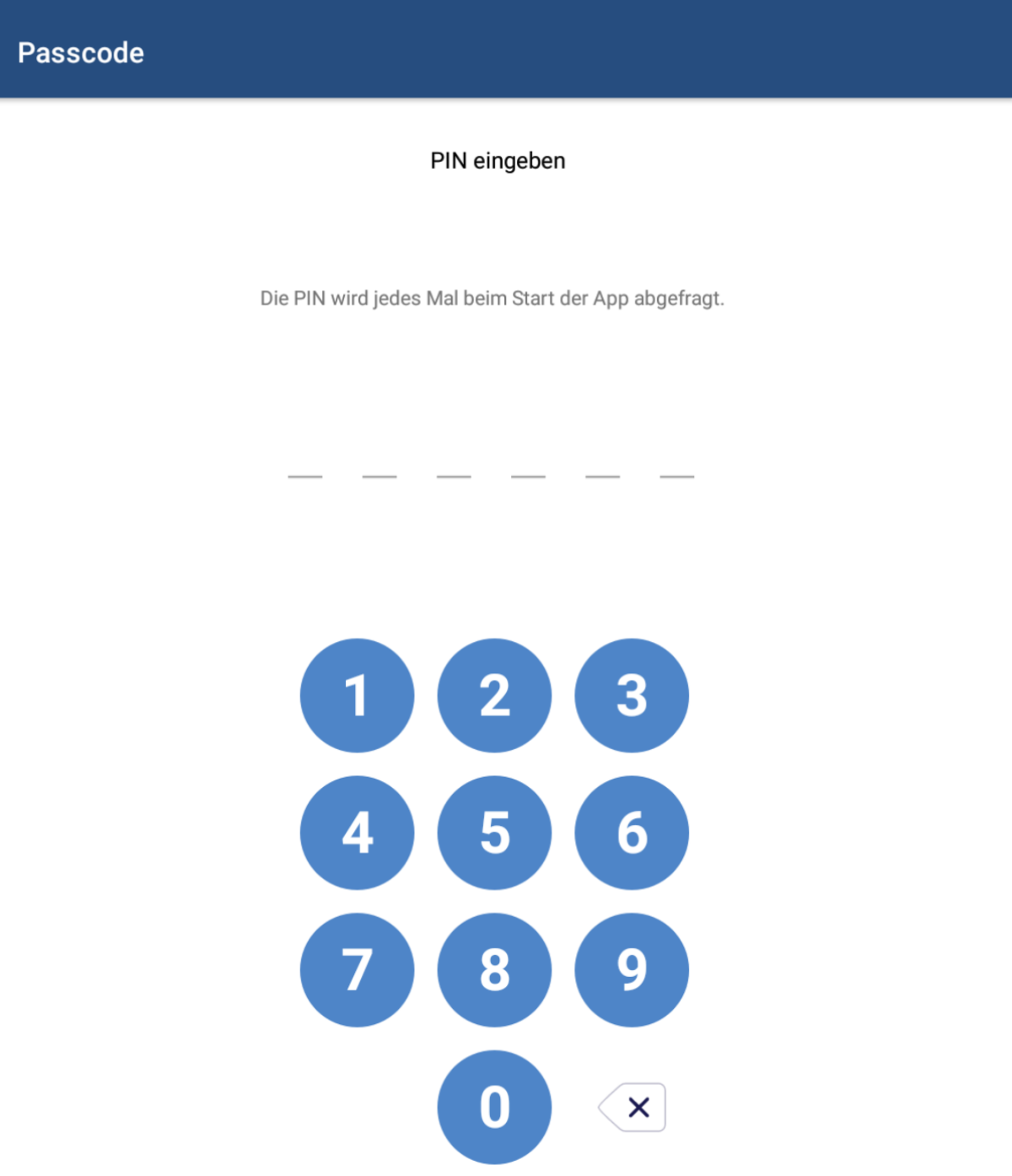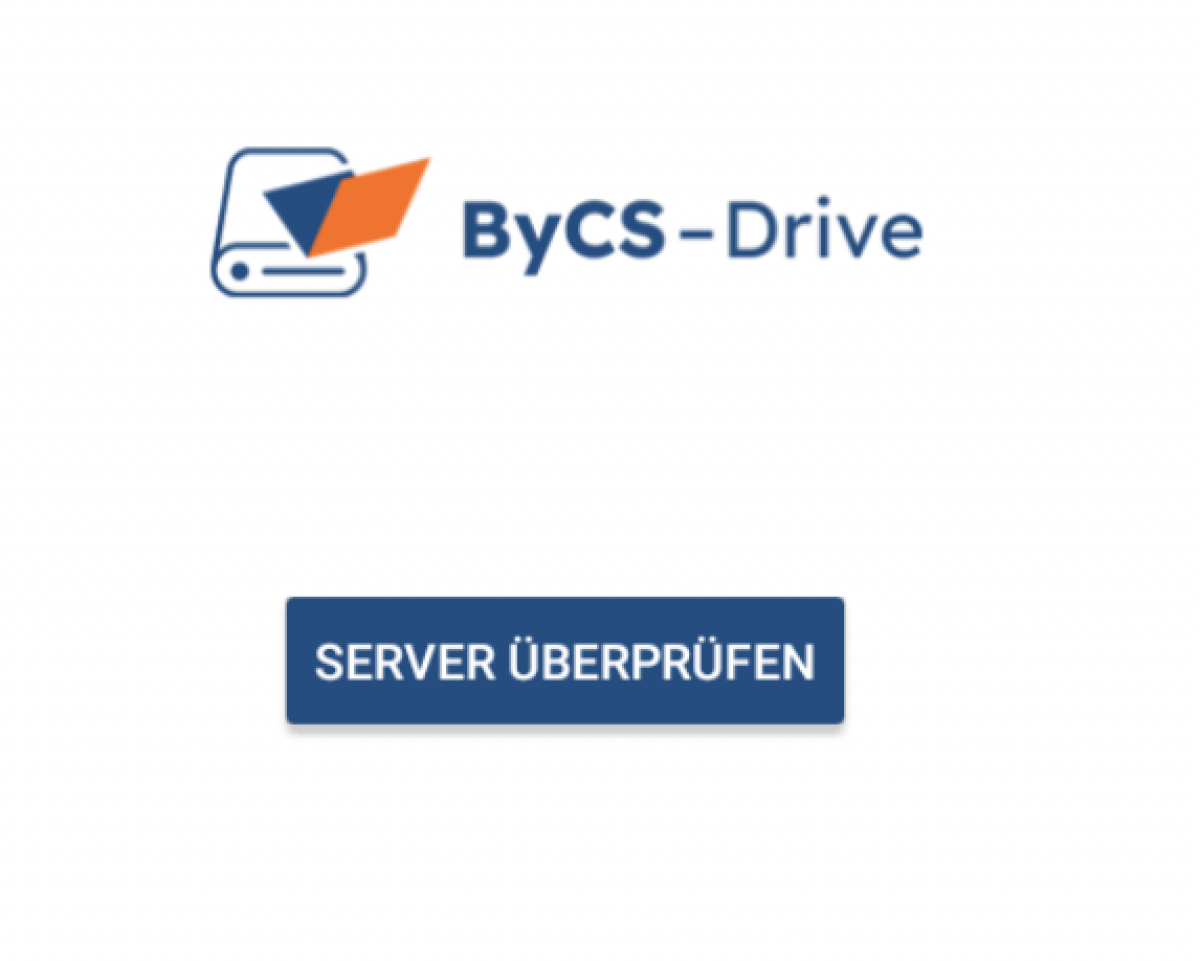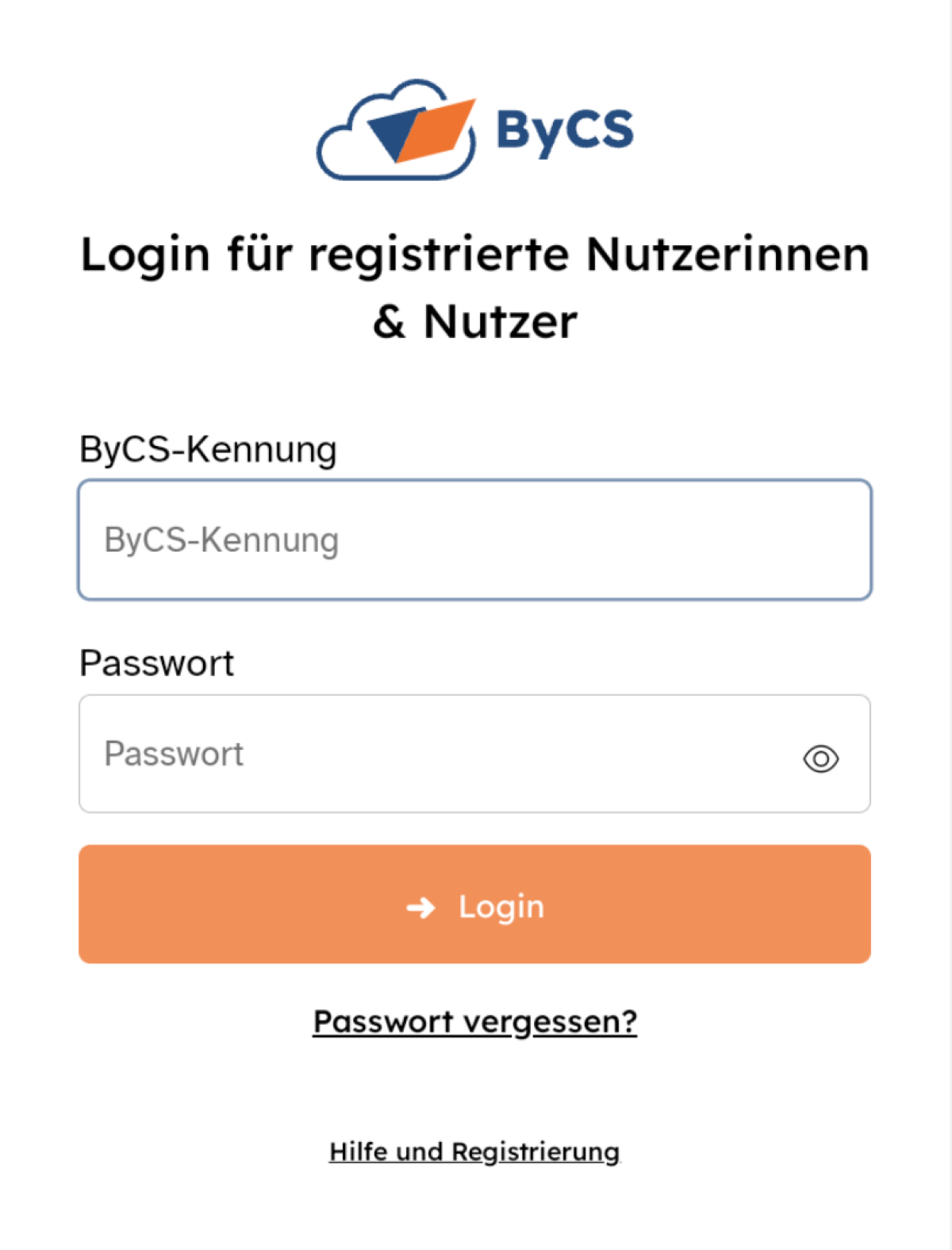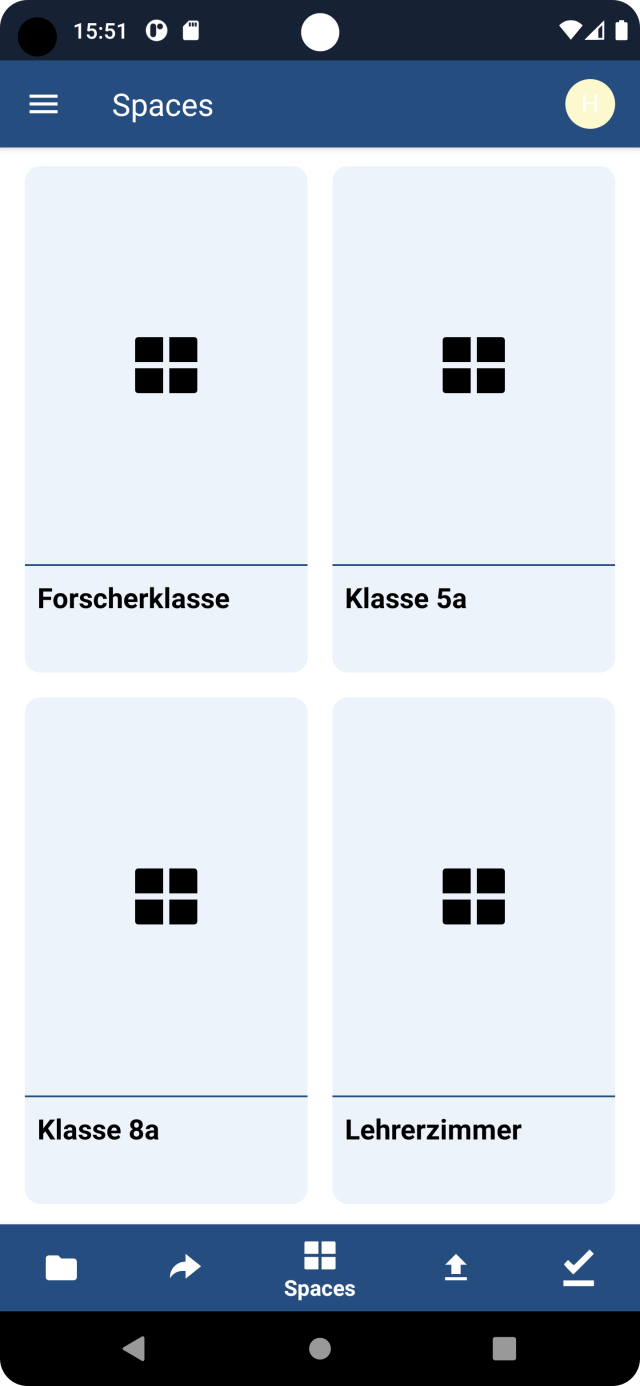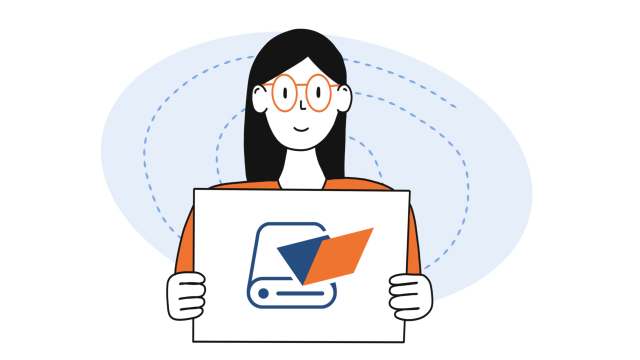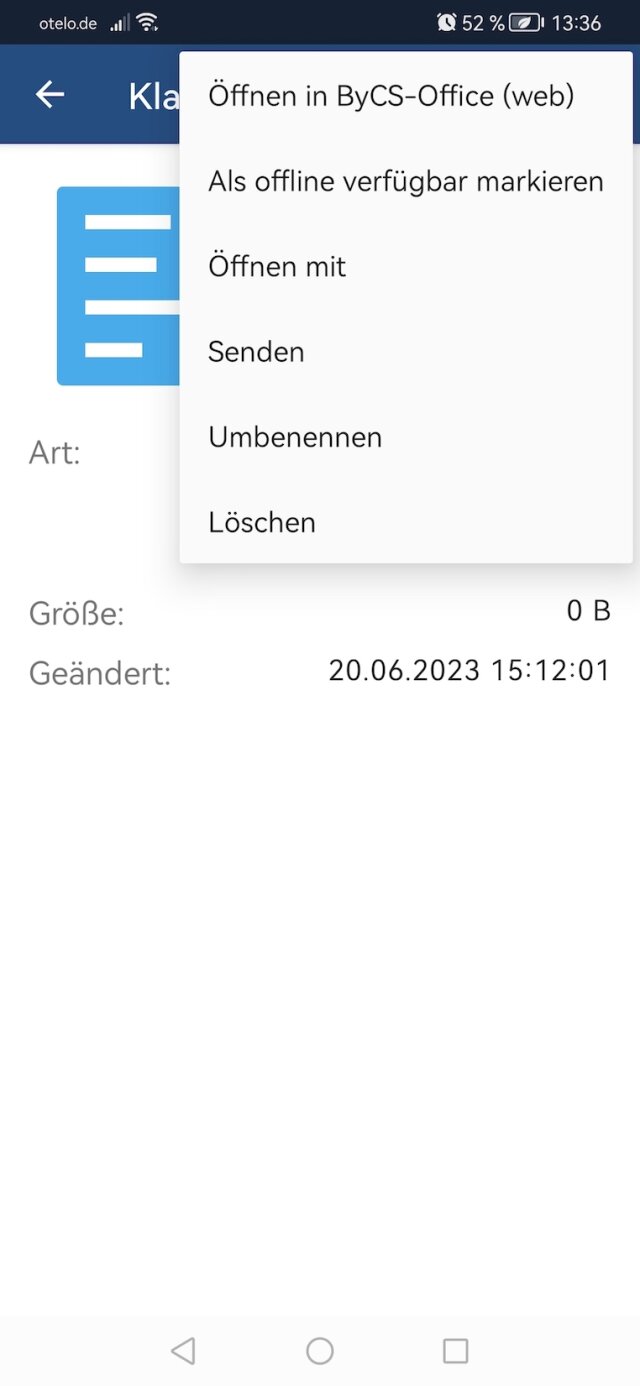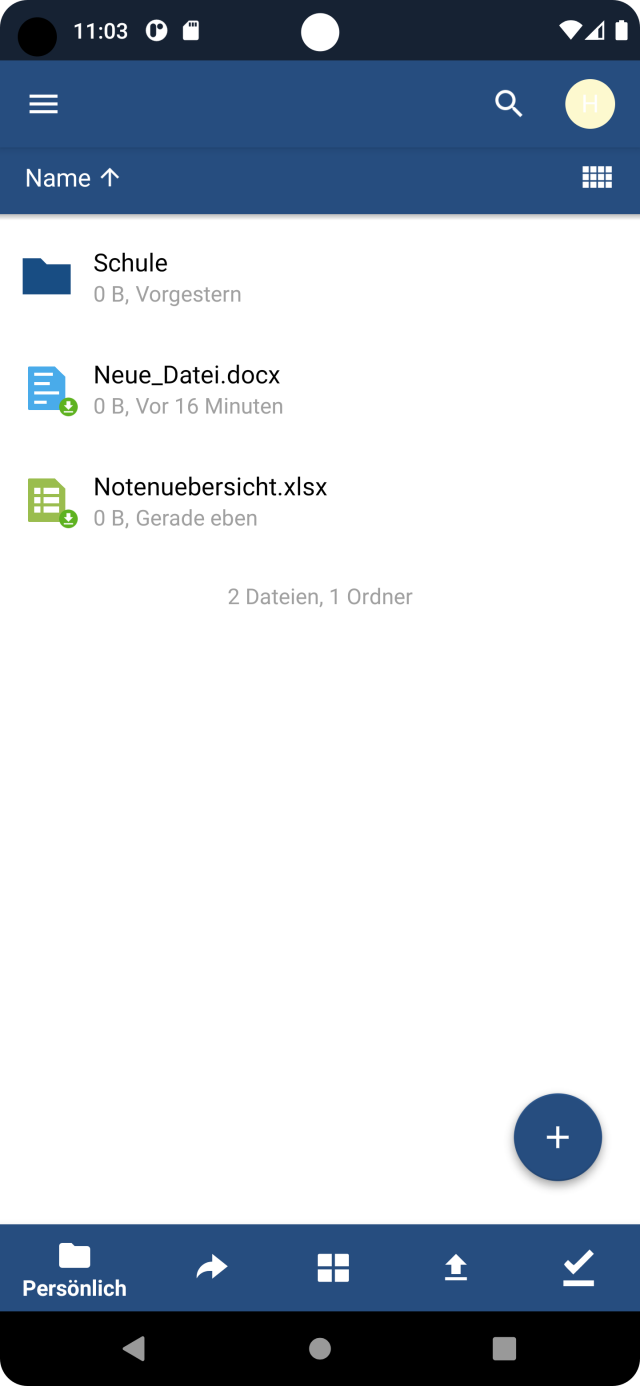Drive
Mobile-Client installieren und sich anmelden (Android)
Sie möchten auf ihrem Android-Gerät die Drive-App installieren und den Anmeldevorgang durchführen? Hier zeigen wir Ihnen die wichtigsten Schritte.
Es öffnet sich nun die ByCS-Anmeldemaske. Loggen Sie sich mit Ihren Benutzerdaten ein und bestätigen Sie mit Login.
Nach dem erfolgreichen Login können Sie nun die Drive App nutzen. Wie bei jeder Nutzung werden Sie nun beim Öffnen der App aufgefordert, die vorher festgelegte PIN einzugeben. Ein Startbildschirm informiert Sie über Neuerungen.